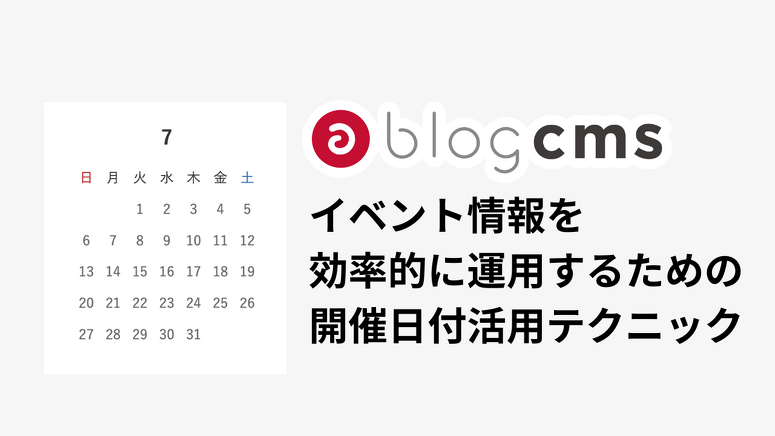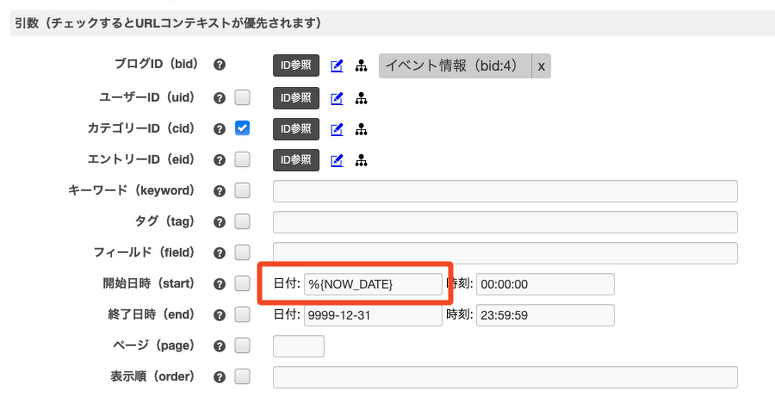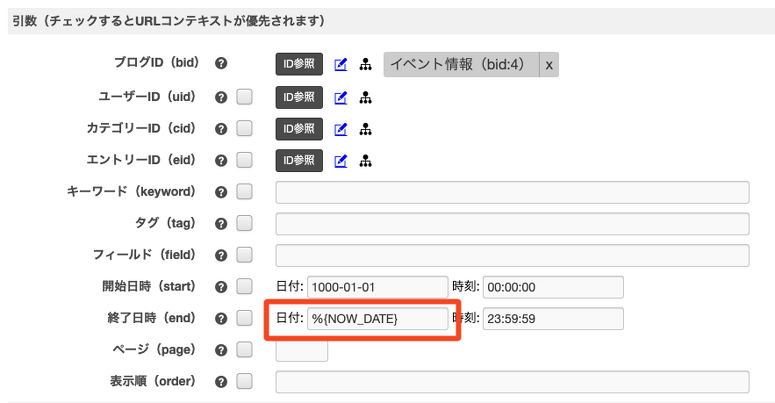イベント情報を効率的に運用するための開催日付活用テクニック
イベント情報は、多くの企業や団体のウェブサイトにおいて重要な役割を担っています。 開催日時や場所、参加方法などの情報をわかりやすく掲載することで、訪問者の利便性が向上し、集客効果の最大化にもつながります。
しかし、イベント情報は時期によって更新頻度が高く、過去の情報管理も必要なため、運用のしやすさが求められます。特に重要なポイントは、イベント開催日付 の設定と、その日付に応じて「これから開催するイベント」と「過去のイベント」を自動的に区別し、適切にコンテンツを管理できる仕組みを構築することです。
その他にも開催場所や参加費、申し込みフォームやリンクなどの項目がありますが、これらは必要に応じて カスタムフィールド を用意するだけで対応可能です。 今回は特に、イベント開催日付 にフォーカスして解説していきます。
「これから開催するイベント」の設定
Entry_Summary のモジュールIDの条件設定で、開始日時の日付に %{NOW_DATE} を指定します。 終了日時は長期間の未来を想定し、9999-12-31 と設定しておきます。
表示設定の表示順は「日付(昇順)」に設定すると、左上に最も近い開催予定のイベントが表示されるようになります。 そのため、当日のイベントも左上に表示されることになります。
「過去のイベント」の設定
逆に、Entry_Summary のモジュールIDの条件設定で、開始日時の日付に 1000-01-01 を指定し、終了日時の日付に %{NOW_DATE} を設定します。
表示設定の表示順は「日付(降順)」に設定すると、最近終了したイベントが左上に表示されるようになります。
このように一覧ページの条件設定を行うことで、イベント開催日を過ぎたエントリーは翌日以降自動的に「これから開催するイベント」から「過去のイベント」へと表示場所が切り替わります。
イベント開催日付をエントリー日付として活用することで、運用の自動化が簡単に実現できます。
追従ナビゲーション
a-blog cmsでは、スクロールに追従するサイドメニューを実装するためのJavaScript(Pretty Scroll)が標準で実装されています。
1. 設定の編集
この機能の設定は、/js/config.jsの以下の箇所にあります。設定を変更する場合は、適用しているテーマ内にJavaScriptファイルを別途作成してください。詳しくは「組み込みJSについて:設定を編集する」を参照してください。
// スクロール時の追随
//--------------------
prettyScrollMark: '.js-pretty-scroll',
prettyScrollConfig: {
container: '.js-pretty-scroll-container',
offsetTop: 20,
offsetBottom: 20,
breakpoint: 767,
condition: function () {
return true;
}
},
HTMLは以下のように記述します。このように記述することで、.js-pretty-scroll-containerが適用された要素の範囲内で、.js-pretty-scrollの要素がスクロールに追従するようになります。
<div class="js-pretty-scroll-container">
<div class="main">
</div>
<div class="sub js-pretty-scroll" data-offset-top="20">
</div>
</div>
また、data-offset-top に数字を記述することでスクロールする際にその数字分、画面上端からのオフセット距離を記述できます。
a-blog cms Ver. 3.2.0 ベータ版 を公開しました

Ver. 3.2.0 ベータ版を公開しました
大変お待たせいたしました。現在開発中の次期バージョン Ver. 3.2.0 の ベータ版 を公開いたします。
主要な機能が一通り実装できたため、アルファ版からベータ版へ移行いたしました。 今後は引き続き機能の改善を行いつつ、動作の安定性向上と不具合の修正に取り組み、今夏の正式リリースを予定しております。
本バージョンは開発段階のため、本番環境でのご利用はしないでください。テストやお試し用途としてご利用いただけますと幸いです。
Ver. 3.2.0 ベータ版を試す方法
ablogcms.io で簡単に試す
ablogcms.io で簡単に試すことができます。以下URLよりお試しください。
https://www.ablogcms.io/v32-beta/
アップデートの場合
private/config.system.yaml に、以下コードを追記ください。
system_update_repository: http://www.a-blogcms.jp/api/update-edge.json
次に管理画面 > コンフィグ > 機能設定のオンラインアップデートで「マイナーバージョンも含める」にすることで、メニューから Ver. 3.2.0-alpha にアップデートできるようになります。
新規インストールの場合
新規でインストールする場合は、以下よりURL新規パッケージをダウンロードしてお使いください。
php7.4 〜 php8.3
https://developer.a-blogcms.jp/_package/3.2.0-beta.0/acms3.2.0-beta.0.zip
新機能
- CMS-6817 WebP画像をそのままアップロードできるように対応
- CMS-6895 カスタムユニットのデータがテキスト置換の対象外になってしまう問題を改善(シリアライズをしないように改善)
- CMS-6915 自動でシステム更新(パッチバージョンのみ)をする機能を追加
- CMS-6894 ログインユーザーの最終アクセス時間をダッシュボードやユーザー・会員一覧で確認できるように改善
- CMS-6920 WordPress eXtended RSS 形式のエントリーエクスポート機能を追加
- CMS-6930 ブロックエディターの組み込みJSを新しく用意 & ブロックエディターの新ユニットを追加
- CMS-6979 Twigを利用できるテンプレート機能を追加
- CMS-6821 エントリー一覧画面のUI・機能を刷新
- CMS-7097 モジュール一覧画面をリッチなUIで操作できるよう改善
- CMS-7053 Vite 連携機能を追加
- CMS-7034 media, archives, storage, cacheなどのストレージをローカルではなくAWS S3に保存できる仕組みを用意
- CMS-7147 Tailwind CSS, htmx, Vite, Alpine.js がデフォルトで利用できる develop テーマを追加(既存の develop テーマは削除)
- CMS-7148 組み込みJSのバリデーターをアクセシビリティ対応及び、動的に追加したバリデーション定義によるバリデーション、カスタムルール追加に対応
- CMS-7149 ACMS.addListener 利用時に、 event.detail プロパティでイベントのカスタムデータを取得できるように改善
- CMS-7169 カート機能を非推奨化 & cart@blog テーマの廃止
- CMS-7183 メディアモーダルの代替テキストを改行できるように修正
- CMS-6821 エントリー一覧画面のリニューアル
- CMS-7197 組み込みJSの削除・非推奨対応
- CMS-7198 コンフィグで設定するメタ情報を廃止(%{META_KEYWORDS}, %{META_DESCRIPTION})
- CMS-7199 ping送信機能を非推奨に変更
- CMS-7200 トラックバック機能を廃止
- CMS-7201 利用頻度の低いモジュールや役割が重複しているモジュールを非推奨に変更
- CMS-7211 メディア一覧の検索条件で、現在のブログ以下の表示を追加と、ファイル名検索をキーワード検索に変更
- CMS-7218 組み込みJSに「htmx」を追